arrows MAGAZINE
ただいまarrows使用中!
2016.08.18 Thu
ただいまarrows使用中! 第11回
「arrows SV F-03H」のフォントを丸っこくしたい!
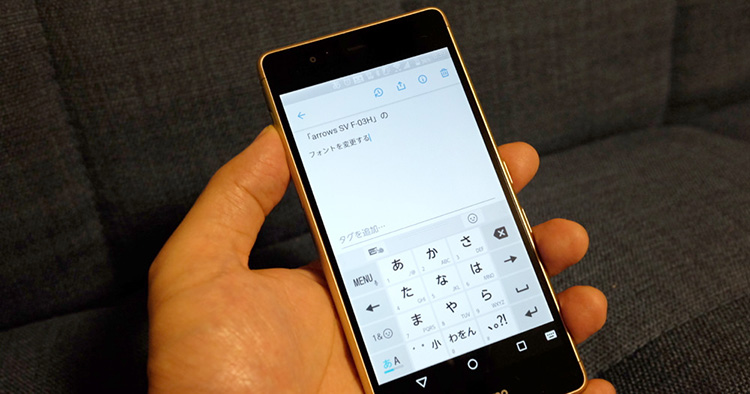
こんにちは。「ねんざブログ」の、ねんざBです。
今回は「arrows SV F-03H」の「フォント」についてのお話。
スマートフォンの「フォント」って地味なポイントですが意外と重要じゃないですか?メール、アプリ、ブラウザだけでなく、メニュー画面自体でも毎日たくさんの文字見ることになるので、使われるフォントはできるだけ好みな方がいいですよね。
ぼくがいま使ってる「arrows SV F-03H」のデフォルトのフォントは、ちょっと以前の「arrows」のものと違って少し角ばっている印象。
これは、Android6.0から採用された「Noto Sans」というフォントなんですね。
読みにくいわけじゃないですけど、ぼく自身は丸っこいやさしいフォントのほうが好きなんですよ。
なので、フォント設定を変更しちゃいましょう!
「arrows SV F-03H」のフォント変更の方法
「フォント」の設定を確認したり、変更したりするには、「設定」>「言語・文字・入力」と進みます。
すると「文字表示」の項目に「フォント」「フォントサイズ」というのが見つかるはずです。
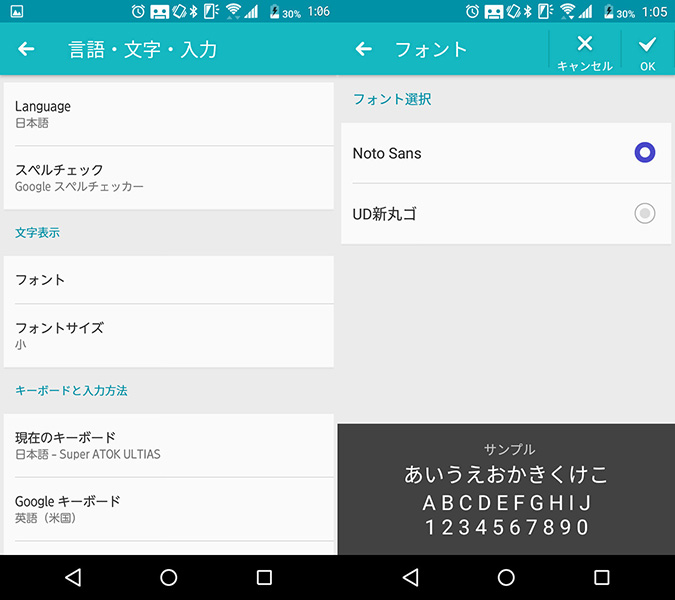
「フォント」に進むと、利用できるフォントが表示されます。といっても2種類だけなんですけどね。
「Noto Sans」以外には「UD新丸ゴ」が選べます。

設定可能な「Noto Sans」と「UD新丸ゴ」
そうそう、これこれ。こっちのほうが柔らかくやさしい印象で好きなんですよねー。
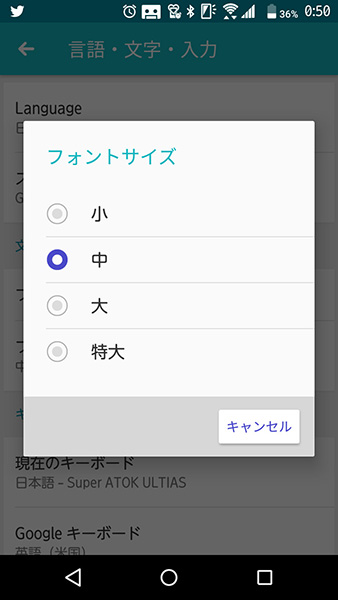
フォントサイズも変更可能で、「小」「中」「大」「特大」の4段階から好きなサイズに設定できます。
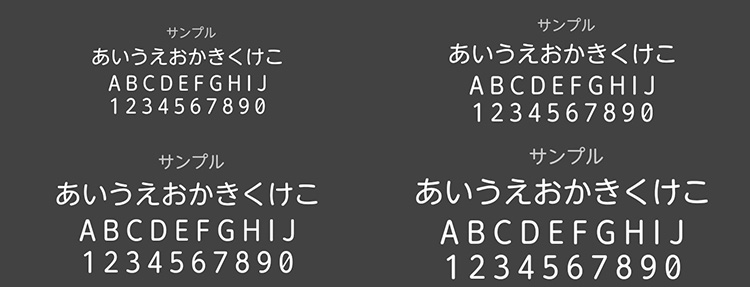
左上から「小」「中」「大」「特大」設定の「UD新丸ゴ」
自分が読みやすいサイズに変更しちゃいましょう。ぼくはデフォルトの「中」でちょうどいいかな。
変更すると、メニュー全般や一部アプリなどで使われるフォントが変更になります。残念ながら、ブラウザで表示される文字は変わらないようですが、全般的に画面の印象が好みの感じになりました。
欲を言えば、「arrows SV F-03H」には、好きなフォントをダウンロードして設定する機能等もないので、設定できるフォントの選択肢がもっと増えるといんですけどねー。
ということで
新しい機種を使いはじめた際、以前のような丸みのあるフォントの方が好きだなあ、という方は上記の手順でフォント設定を変更してみるとよいですよ!